Въпрос
Проблем: Как да поправите api-ms-win-core libraryloader l1-1-1.dll липсва на вашия компютър?
Здравей. Наскоро се опитах да актуализирам до Windows 10 (знам, че закъснявам... но обичах Windows 7) и не можах да постигна че както винаги получавам грешката „api-ms-win-core libraryloader l1-1-1.dll липсва от вашия компютър“ съобщение. Има ли някакъв начин това да се поправи? Опитах да рестартирам, но не помага. Благодаря предварително.
Решен отговор
Windows 10 Upgrade Assistant е софтуер, създаден от Microsoft, за да улесни надстройката от Windows 7, 8 или 8.1 до Windows 10. Приложението се състои от прост GUI
[1] което позволява на потребителите да извършват надстройка, както и да създават ISO[2] в случай, че устройството няма интернет връзка.В някои случаи потребителите съобщават, че веднага щом изтеглянето на всички файлове, необходими за надстройката, приключи, те при api-ms-win-core libraryloader l1-1-1.dll липсва грешка, което им пречи да продължат инсталация. Това може да бъде особено разочароващо, тъй като използването на най-новата операционна система става невъзможно.
Съобщението за грешка гласи следното:
Windows10UpgraderApp.exe – Системна грешка
Програмата не може да стартира, тъй като api-ms-win-core-libraryloader-l1-1-1.dll липсва на вашия компютър. Опитайте да преинсталирате програмата, за да отстраните този проблем.
Докато грешката api-ms-win-core-libraryloader-l1-1-1.dll показва, че файлът липсва, тя прави без намек за това къде се намира файлът или дали са или не други атрибути, причиняващи тази грешка липсва. Ако искате бързо решение, препоръчваме ви да изтеглите и инсталирате ReimageMac пералня X9. Това приложение е в състояние да замени всички повредени файлове в системата, тъй като е съставено от 25 000 актуални Windows файла.[3]
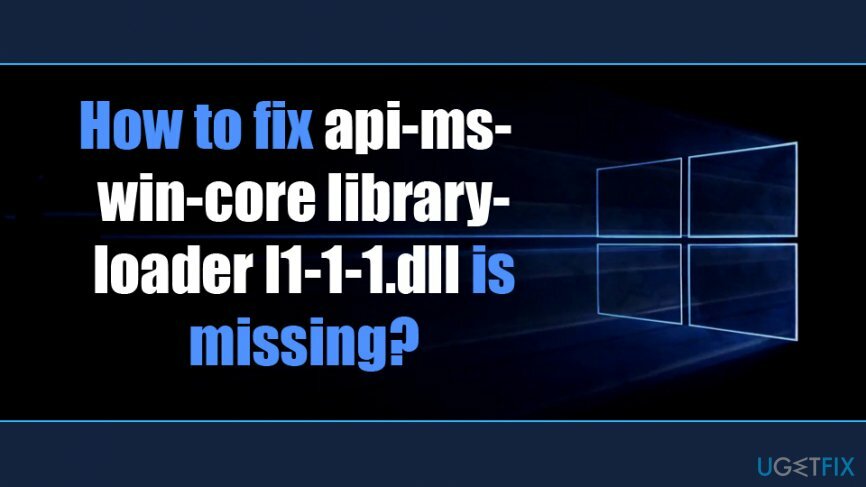
Грешката api-ms-win-core-libraryloader-l1-1-1.dll започна да се появява след пускането на Windows 10 Fall Creators Update. Следователно проблемът беше обвинен в помощника за надстройка, който Microsoft закърпи малко след това. Потребителите обаче съобщават, че все още срещат проблема. Въпреки това, нашият екип състави списък с решения, които могат да ви помогнат да коригирате грешката api-ms-win-core-libraryloader-l1-1-1.dll, която липсва във вашия компютър. Както вече споменахме, можете да използвате и автоматично решение ReimageMac пералня X9, въпреки че софтуерът не е безплатен.
Решение 1. Копирайте файла wimgapi.dll
За да поправите повредена система, трябва да закупите лицензираната версия на Reimage Reimage.
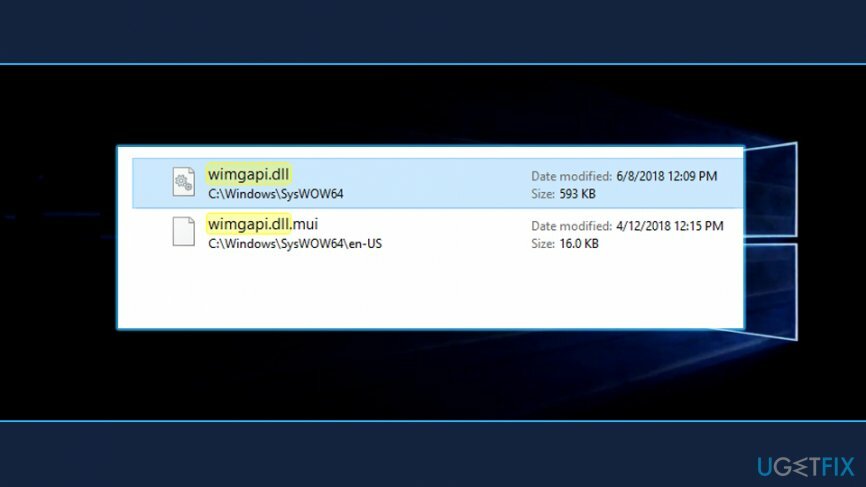
Няколко потребители казаха, че грешката api-ms-win-core-libraryloader-l1-1-1.dll е била коригирана веднага след като преместят файла wimgapi.dll:
- Отидете на C:\\Windows\\System32 и локализирайте wimgapi.dll библиотечен файл
- Щракнете с десния бутон върху него и изберете копие
- Отидете на C:\\Windows10Upgrade папка и я поставете, като натиснете Ctrl + V
- Рестартирам твоят компютър
Решение 2. Инсталирайте Microsoft Visual C ++ Redistributable
За да поправите повредена система, трябва да закупите лицензираната версия на Reimage Reimage.
Visual C ++ е важна част от Windows. Ако е остарял или липсва, това може да доведе до липса на грешка в api-ms-win-core-libraryloader-l1-1-1.dll. Затова отидете на Windows официален сайт за изтегляне на Microsoft Visual C ++ и го актуализирайте (уверете се, че сте изтеглили най-новата версия).
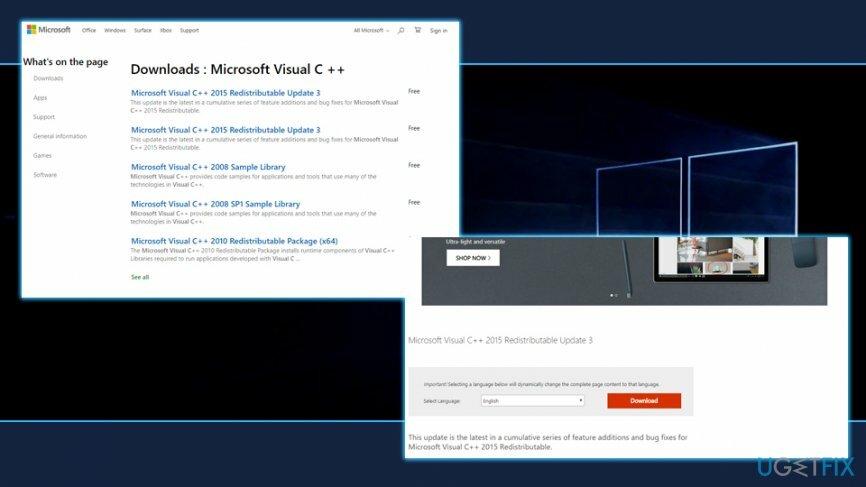
Решение 3. Актуализирайте всички драйвери на вашия компютър
За да поправите повредена система, трябва да закупите лицензираната версия на Reimage Reimage.
Драйверите са жизненоважни за работата на компютъра – те гарантират, че софтуерът и хардуерът комуникират правилно. В някои случаи тези малки файлове се повреждат или остаряват. В такъв случай потребителите могат да срещнат няколко грешки, включително липсва api-ms-win-core-libraryloader-l1-1-1.dll. За да надстроите драйвери, изпълнете следните стъпки:
- Щракнете с десния бутон върху Започнете бутон и изберете Диспечер на устройства
- Разгънете всякакви (например адаптери за дисплей) категория и изберете устройството
- Щракнете с десния бутон върху него и изберете Актуализиране на драйвер
- Изберете Търсене автоматично за актуализиран софтуер на драйвери и изчакайте Windows да инсталира актуализациите
- Рестартирам твоят компютър
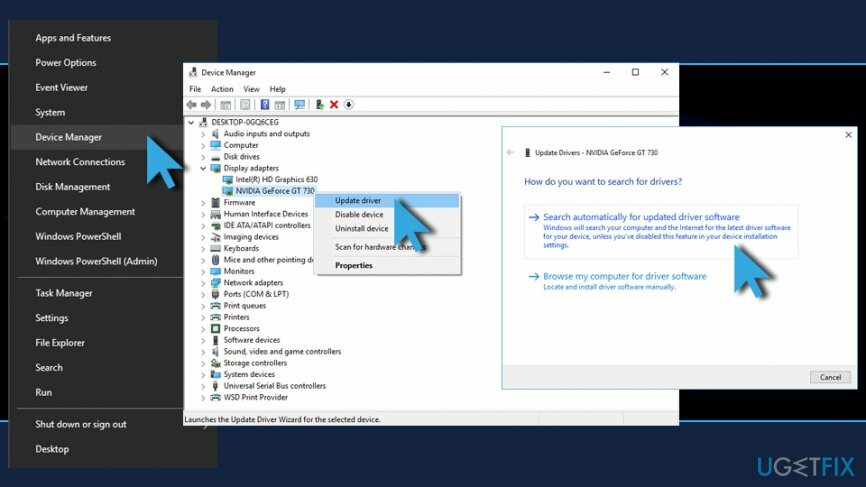
Ако смятате, че този процес може да отнеме твърде дълго, препоръчваме ви да изтеглите и инсталирате Интелигентна програма за актуализиране на драйвери, което ще актуализира вашите драйвери автоматично с едно щракване на бутон.
Поправете грешките си автоматично
Екипът на ugetfix.com се опитва да направи всичко възможно, за да помогне на потребителите да намерят най-добрите решения за отстраняване на грешките си. Ако не искате да се борите с техники за ръчен ремонт, моля, използвайте автоматичния софтуер. Всички препоръчани продукти са тествани и одобрени от нашите професионалисти. Инструментите, които можете да използвате, за да коригирате грешката си, са изброени по-долу:
Оферта
направи го сега!
Изтеглете корекцияЩастие
Гаранция
направи го сега!
Изтеглете корекцияЩастие
Гаранция
Ако не сте успели да поправите грешката си с помощта на Reimage, свържете се с нашия екип за поддръжка за помощ. Моля, уведомете ни всички подробности, които смятате, че трябва да знаем за вашия проблем.
Този патентован процес на поправка използва база данни от 25 милиона компоненти, които могат да заменят всеки повреден или липсващ файл на компютъра на потребителя.
За да поправите повредена система, трябва да закупите лицензираната версия на Reimage инструмент за премахване на зловреден софтуер.

VPN е от решаващо значение, когато става въпрос поверителността на потребителите. Онлайн тракери като бисквитки могат да се използват не само от платформи за социални медии и други уебсайтове, но и от вашия доставчик на интернет услуги и правителството. Дори и да приложите най-сигурните настройки през вашия уеб браузър, пак можете да бъдете проследявани чрез приложения, които са свързани с интернет. Освен това браузърите, фокусирани върху поверителността, като Tor не са оптимален избор поради намалената скорост на връзката. Най-доброто решение за вашата пълна поверителност е Частен интернет достъп – бъдете анонимни и сигурни онлайн.
Софтуерът за възстановяване на данни е една от опциите, които могат да ви помогнат възстановите вашите файлове. След като изтриете файл, той не изчезва в нищото – той остава във вашата система, докато не се записват нови данни върху него. Професионално възстановяване на данни е софтуер за възстановяване, който търси работещи копия на изтрити файлове във вашия твърд диск. С помощта на инструмента можете да предотвратите загуба на ценни документи, училищна работа, лични снимки и други важни файлове.